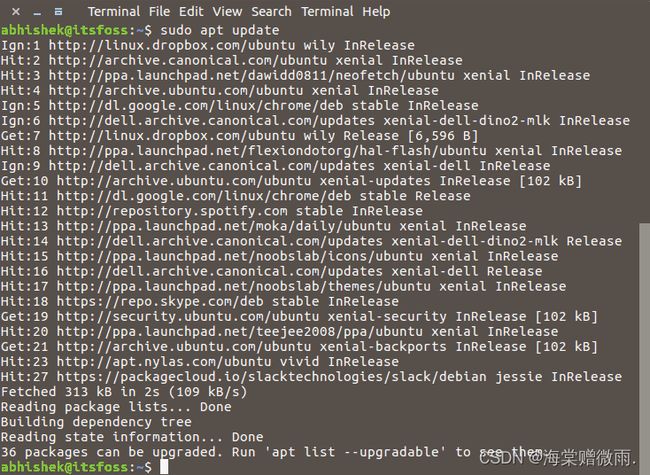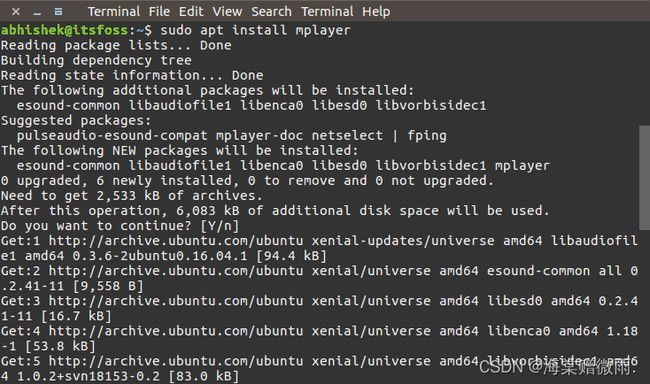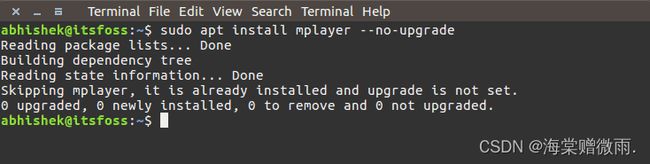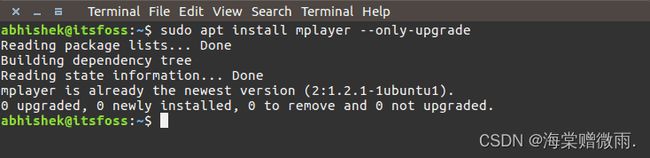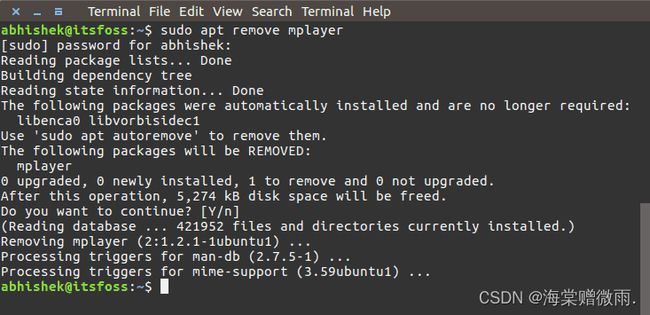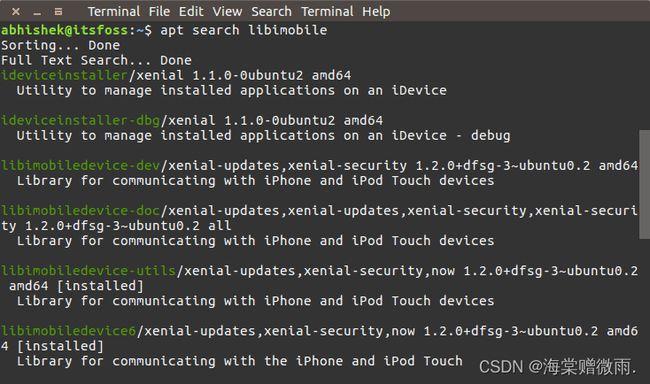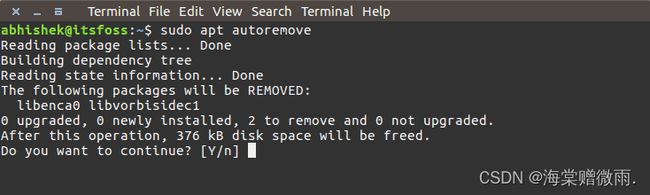【Linux学习笔记】8.Linux yum 命令和apt 命令
前言
本章介绍Linux的yum命令和apt命令。
Linux yum 命令
yum( Yellow dog Updater, Modified)是一个在 Fedora 和 RedHat 以及 SUSE 中的 Shell 前端软件包管理器。
基于 RPM 包管理,能够从指定的服务器自动下载 RPM 包并且安装,可以自动处理依赖性关系,并且一次安装所有依赖的软件包,无须繁琐地一次次下载、安装。
yum 提供了查找、安装、删除某一个、一组甚至全部软件包的命令,而且命令简洁而又好记。
yum 语法
yum [options] [command] [package ...]
- options:可选,选项包括-h(帮助),-y(当安装过程提示选择全部为 “yes”),-q(不显示安装的过程)等等。
- command:要进行的操作。
- package:安装的包名。
yum常用命令
-
1.列出所有可更新的软件清单命令:
yum check-update -
2.更新所有软件命令:
yum update -
3.仅安装指定的软件命令:
yum install -
4.仅更新指定的软件命令:
yum update -
5.列出所有可安裝的软件清单命令:
yum list -
6.删除软件包命令:
yum remove -
7.查找软件包命令:
yum search -
8.清除缓存命令:
-
yum clean packages: 清除缓存目录下的软件包 -
yum clean headers: 清除缓存目录下的 headers -
yum clean oldheaders: 清除缓存目录下旧的 headers -
yum clean, yum clean all (= yum clean packages; yum clean oldheaders):清除缓存目录下的软件包及旧的 headers
-
实例 1
安装 pam-devel
[root@www ~]# yum install pam-devel
Setting up Install Process
Parsing package install arguments
Resolving Dependencies <==先检查软件的属性相依问题
--> Running transaction check
---> Package pam-devel.i386 0:0.99.6.2-4.el5 set to be updated
--> Processing Dependency: pam = 0.99.6.2-4.el5 for package: pam-devel
--> Running transaction check
---> Package pam.i386 0:0.99.6.2-4.el5 set to be updated
filelists.xml.gz 100% |=========================| 1.6 MB 00:05
filelists.xml.gz 100% |=========================| 138 kB 00:00
-> Finished Dependency Resolution
……(省略)
实例 2
移除 pam-devel
[root@www ~]# yum remove pam-devel
Setting up Remove Process
Resolving Dependencies <==同样的,先解决属性相依的问题
--> Running transaction check
---> Package pam-devel.i386 0:0.99.6.2-4.el5 set to be erased
--> Finished Dependency Resolution
Dependencies Resolved
=============================================================================
Package Arch Version Repository Size
=============================================================================
Removing:
pam-devel i386 0.99.6.2-4.el5 installed 495 k
Transaction Summary
=============================================================================
Install 0 Package(s)
Update 0 Package(s)
Remove 1 Package(s) <==还好,并没有属性相依的问题,单纯移除一个软件
Is this ok [y/N]: y
Downloading Packages:
Running rpm_check_debug
Running Transaction Test
Finished Transaction Test
Transaction Test Succeeded
Running Transaction
Erasing : pam-devel ######################### [1/1]
Removed: pam-devel.i386 0:0.99.6.2-4.el5
Complete!
实例 3
利用 yum 的功能,找出以 pam 为开头的软件名称有哪些?
[root@www ~]# yum list pam*
Installed Packages
pam.i386 0.99.6.2-3.27.el5 installed
pam_ccreds.i386 3-5 installed
pam_krb5.i386 2.2.14-1 installed
pam_passwdqc.i386 1.0.2-1.2.2 installed
pam_pkcs11.i386 0.5.3-23 installed
pam_smb.i386 1.1.7-7.2.1 installed
Available Packages <==底下则是『可升级』的或『未安装』的
pam.i386 0.99.6.2-4.el5 base
pam-devel.i386 0.99.6.2-4.el5 base
pam_krb5.i386 2.2.14-10 base
国内 yum 源
网易(163)yum 源是国内较好的 yum 源之一 ,无论是速度还是软件版本,都非常的不错。
将yum源设置为163 yum,可以提升软件包安装和更新的速度,同时避免一些常见软件版本无法找到。
安装步骤
首先备份/etc/yum.repos.d/CentOS-Base.repo
mv /etc/yum.repos.d/CentOS-Base.repo /etc/yum.repos.d/CentOS-Base.repo.backup
下载对应版本 repo 文件, 放入 /etc/yum.repos.d/ (操作前请做好相应备份)
- CentOS5 :http://mirrors.163.com/.help/CentOS5-Base-163.repo
- CentOS6 :http://mirrors.163.com/.help/CentOS6-Base-163.repo
- CentOS7 :http://mirrors.163.com/.help/CentOS7-Base-163.repo
wget http://mirrors.163.com/.help/CentOS6-Base-163.repo
mv CentOS6-Base-163.repo CentOS-Base.repo
运行以下命令生成缓存
yum clean all
yum makecache
Linux apt 命令
apt(Advanced Packaging Tool)是一个在 Debian 和 Ubuntu 中的 Shell 前端软件包管理器。
apt 命令提供了查找、安装、升级、删除某一个、一组甚至全部软件包的命令,而且命令简洁而又好记。
apt 命令执行需要超级管理员权限(root)。
apt 语法
apt [options] [command] [package ...]
- options:可选,选项包括 -h(帮助),-y(当安装过程提示选择全部为"yes"),-q(不显示安装的过程)等等。
- command:要进行的操作。
- package:安装的包名。
apt 常用命令
-
列出所有可更新的软件清单命令:
sudo apt update -
升级软件包:
sudo apt upgrade列出可更新的软件包及版本信息:
apt list --upgradeable升级软件包,升级前先删除需要更新软件包:
sudo apt full-upgrade -
安装指定的软件命令:
sudo apt install安装多个软件包:
sudo apt install -
更新指定的软件命令:
sudo apt update -
显示软件包具体信息,例如:版本号,安装大小,依赖关系等等:
sudo apt show -
删除软件包命令:
sudo apt remove -
清理不再使用的依赖和库文件:
sudo apt autoremove -
移除软件包及配置文件:
sudo apt purge -
查找软件包命令:
sudo apt search -
列出所有已安装的包:
apt list --installed -
列出所有已安装的包的版本信息:
apt list --all-versions
实例
查看一些可更新的包:
sudo apt update
升级安装包:
sudo apt upgrade
在以上交互式输入字母 Y 即可开始升级。
可以将以下两个命令组合起来,一键升级:
sudo apt update && sudo apt upgrade -y
安装 mplayer 包:
sudo apt install mplayer
如过不太记得完整的包名,我们可以只输入前半部分的包名,然后按下 Tab 键,会列出相关的包名:

以上实例我们输入来 reds,然后按下 Tab 键,输出来四个相关的包。
如果我们想安装一个软件包,但如果软件包已经存在,则不要升级它,可以使用 –no-upgrade 选项:
sudo apt install --no-upgrade
安装 mplayer 如果存在则不要升级:
sudo apt install mplayer --no-upgrade
如果只想升级,不要安装可以使用 --only-upgrade 参数:
sudo apt install --only-upgrade
只升级 mplayer,如果不存在就不要安装它:
sudo apt install mplayer --only-upgrade
如果需要设置指定版本,语法格式如下:
sudo apt install =
package_name 为包名,version_number 为版本号。
移除包可以使用 remove 命令:
sudo apt remove mplayer
查找名为 libimobile 的相关包:
apt search libimobile
查看 pinta 包的相关信息:
apt show pinta
列出可更新的软件包:
apt list --upgradeable
清理不再使用的依赖和库文件:
sudo apt autoremove
在以上交互式输入字母 Y 即可开始清理。